قبل از فروش تلفن همراه خود چه کارهایی باید انجام دهیم؟
تبلیغات
به تازگی تلفن همراه جدیدی خریدهاید و قصد دارید گوشی قبلی خود را بفروشید یا به فرد دیگری واگذار کنید؟ به شما توصیه میکنیم که همین طور گوشی کهنه خود را به کسی ندهید. چرا که داخل گوشی شما پر از محتواهای دیجیتال ارزشمند و همچنین اطلاعات شخصی مهمی است که قطعا دلتان نمیخواهد این اطلاعات به دست افراد اشتباهی بیفتد. عکسها و ویدئوهای شخصی، ایمیل و پیامکهای مهم، محتوای دفترچه تلفن و یادداشتهای شخصی از این دست اطلاعات هستند . علاوه بر اینکه از دست دادن این اطلاعات میتواند خاطرات ارزشمند شما را از بین ببرد، بخشیدن یا فروختن گوشی حاوی این اطلاعات از نظر امنیتی و حفظ حریم خصوصی هم کار صحیحی نیست. در این مطلب به شما خواهیم گفت که چه کارهایی را حتما باید پیش از واگذار کردن گوشی قدیمی خود به فرد دیگری انجام دهید تا اطلاعات شخصیتان را ابتدا جایی برای خودتان ذخیره کنید و سپس برای همیشه از روی گوشی پاک کنید.
انتقال اطلاعات مخاطبین
به لطف سرورها و فضای ابری اندروید گوگل و ios اپل، ذخیره سازی و پشتیبان گیری از اطلاعات اساسی شخصی مانند اطلاعات مخاطبین و رویدادهای تقویم، به سادگی انجام میشود. فقط کافی است که اطمینان حاصل کنید که آخرین تغییرات اطلاعاتتان اخیرا روی حساب گوگل یا اپل آیدی شما همگام سازی شده است. پس از آن زمانی که روی دستگاه جدید، وارد حساب کاربری خود شوید، خواهید دید که اطلاعات به دستگاه جدید منتقل شده است.
انتقال اطلاعات بین سیستم عاملهای مختلف کمی پیچیده است، اما نگران نشوید. اگر شما از یک حساب جیمیل برای نگه داشتن اطلاعات مخاطبین و رویدادهای تقویم استفاده میکنید، مهاجرت از آيفون به یک دستگاه اندرویدی کار سادهای است. اگر اطلاعاتتان در iCloud اپل ذخیره شده است، باید به صورت دستی یا از طریق اپلیکیشنهایی مانند SmoothSync for Cloud Calendar و SmoothSync for Cloud Contacts برای انتقال اطلاعاتتان استفاده کنید.
منتقل کردن اطلاعات مخاطبین و تقویم از روی دستگاه اندرویدی به یک آیفون، راحتتر است. فقط کافی است که با آیفون وارد حساب گوگل خود شوید و اطلاعات را دریافت کنید. اگر آیفون شما سیستم عامل ios 9 یا بالاتر را داشته باشد، میتوانید با استفاده از اپلیکیشن اندرویدی Move to ios به راحتی عکسها و پیغامهای خود را نیز منتقل کنید.
بعد از اینکه از انتقال کامل دفترچه تلفنتان به فضای ابری و گوشی جدید مطمئن شدید، لیست مخاطبانتان را از گوشی قدیمی پاک کنید.
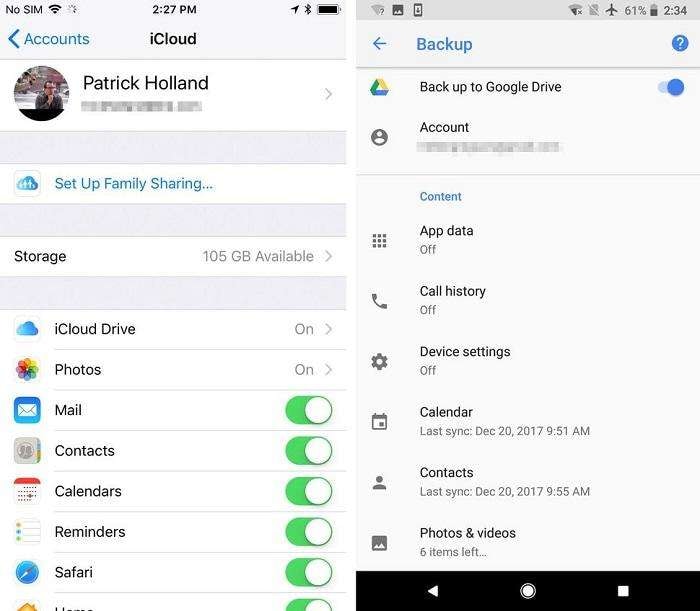
از برنامهها و دادههای خود پشتیبان بگیرید
انتقال اپلیکیشنهایی که از آنها استفاده میکنید و اطلاعات مربوط به آنها، چندین مرحله دارد. با این حال امروزه گوگل و اپل این کار را بسیار آسانتر کردهاند. اگر اندروید ۶.۰ مارشمالو یا بالاتر از آن داشته باشید میتوانید نه تنها از هر اپلیکیشن که حتی از اطلاعات مربوط به آن نیز به صورت جدا جدا در حساب گوگل درایو خود پشتیبان بگیرید. در همان منویی که برای پشتیبانگیری از تقویم و مخاطبینتان استفاده میکنید، میتوانید به این گزینه دسترسی داشته باشید.
متاسفانه در نسخههای قدیمیتر اندروید چنین امکانی وجود ندارد. چرا که سیستم پشتیبانگیری داخلی تنها قابلیت ذخیره کردن اپلیکیشنهای نصب شده را دارد و نمیتواند تمام اطلاعات مربوط به این برنامهها را نگه دارد. با این حال برخی راهکارهای نرمافزاری مانند برنامه Helium وجود دارد که چنین کاری را انجام میدهد.
برای گوشیهای آیفون نیز میتوان به راحتی با استفاده از برنامه iTunes و به کمک یک کامپیوتر پشتیبانگیری را انجام داد.
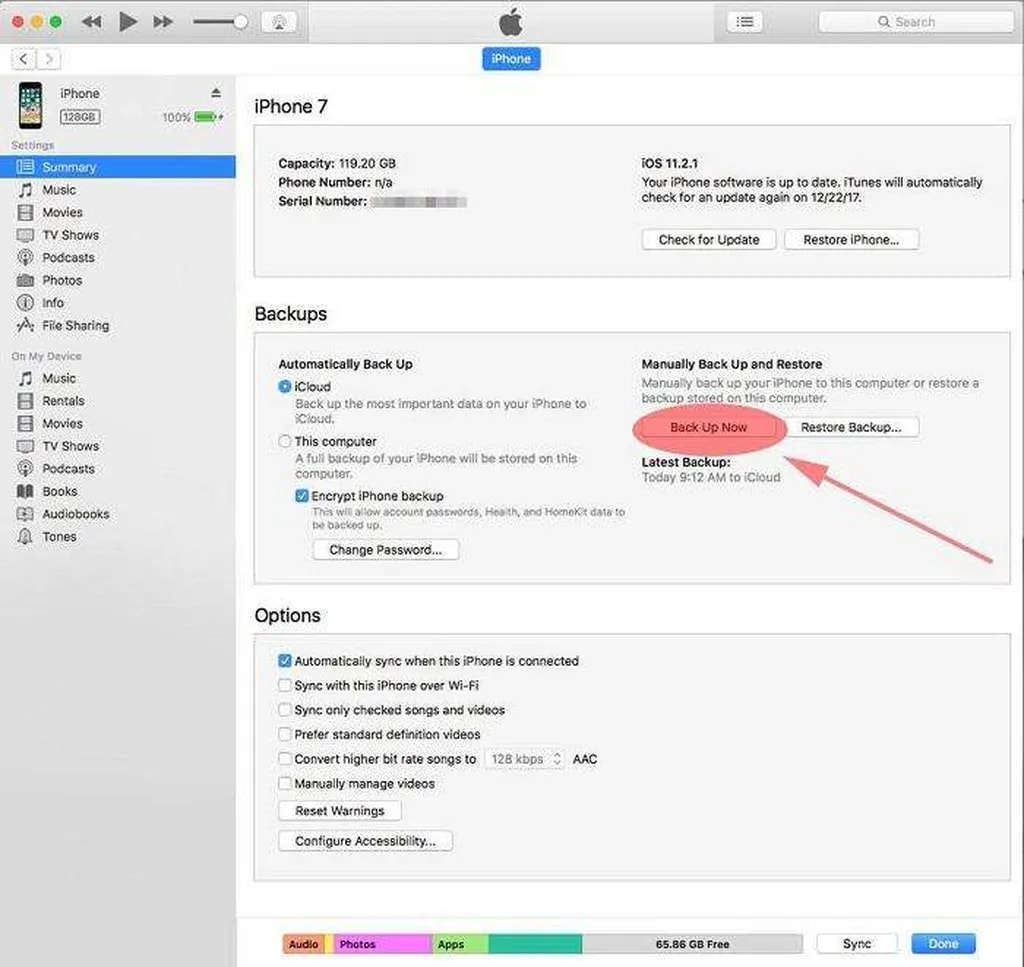
انتقال فایلهای چند رسانهای (موسیقی، عکس و ویدئوها)
اپل آیدی و سرویسهای گوگل فوتوز و موزیک، امکاناتی را برای انتقال فایلهای چند رسانهای موجود در گوشی به سرورهای آنلاین در اختیارتان قرار میدهند.
با این حال اگر خیالتان راحت نیست که همه فایلهای شما به وب منتقل شدهاند و میتوانید بعدها از آن در گوشی جدید استفاده کنید، یا اینکه نمیخواهید حجم ترافیک سرویس اینترنتتان را با این انتقال تمام کنید، میتوانید خودتان به صورت دستی فایلها را منتقل کنید. در یک دستگاه اندرویدی این کار را با اتصال گوشی به وسیله یک کابل یواسبی به کامپیوترتان انجام دهید. هنگامی که محتوای داخل گوشی شما به عنوان یک درایو در قسمت جستجوگر فایل مشاهده شد، فولدر موسیقی و عکسهای دوربین را که معمولا در پوشهای تحت عنوان DCIM در گوشیهای اندرویدی ذخیره میشود را بردارید و آن را در پوشهای از کامپیوترتان که میخواهید ذخیره کنید. اگر یک مک و یک گوشی اندرویدی دارید، برنامه Android File Transfer را دانلود کنید تا بتوانید محتواهای گوشی را منتقل کنید. همه آيفونها نیز به همین شیوه عمل میکنند فقط اینکه از نرمافزار دسکتاپ آیتونز استفاده میکنند.
نوع سیم کارت خود را بشناسید
همه گوشیهایی که بر اساس سیستم استاندارد تلفن همراه ساخته میشوند برای عملکرد نیاز به سیم کارت دارند. هنگام تعویض گوشی گاهی نیاز است که سیم کارت خود را نیز تغییر دهید. یکی از نکاتی که اغلب به آن توجه نمیشود مشخصات سیم کارتی که از آن استفاده میکنید. به عنوان مثال سیم کارت فعلی شما چه سایزی دارد و گوشی جدیدی که قصد خرید آن را دارید چه سایز سیم کارتی را میپذیرد. گوشیهای قدیمیتر سیم کارتهای میکرو رو قبول میکردند ولی اکثر گوشیهای جدید سیمکارتهای کوچکتر در سایز نانو را میپذیرند.
اگر میخواهید سیم کارت خود را به یک سیم کارت میکرو و یا نانو تبدیل کنید، میتوانید خودتان آن را پانچ کنید. اما برای اطمینان از اینکه به سیم کارت خود آسیب نزنید بهتر است به مراکز خدمات تلفن همراه مراجعه کنید تا این کار را برای شما انجام دهند.

گوشی را کاملا پاک سازی کنید
پس از انجام همه این کارها و اطمینان از اینکه تمام اطلاعات لازم را از گوشی قبلی خود برداشتهاید، گزینه بازگشت به تنظیمات کارخانه ((Factory reset را بزنید. این راه پاک کردن حافظه دستگاه از برنامههای نصب شده، عکسها، ویدئوها، حسابهای ایمیل، حسابهای شخصی دیگر و همه چیز است. همچنین یک گزینه برای پاک کردن اطلاعات از روی کارت حافظه جانبی microSD وجود دارد ولی پیشنهاد میکنیم که این کارت حافظه را از گوشی خارج کنید و همراه خود داشته باشید.
برای محکم کاری میتوانید یک حساب کاربری ساختگی هم بسازید و مجددا تنظیم مجدد کارخانه را انجام دهید. با این کار برای سوءاستفاده گران تله میسازید که با دسترسی به برنامههای اخیر و تصاویر ساختگی، سراغ اطلاعات واقعی و اصلی شما نروند.




